发布时间:2021-05-18 09: 22: 04
为了提高PDF文档的安全性,有些人会选择将文档保存为图像型的PDF文档,防止他人进行搜索、复制等操作。但如果PDF文档的篇幅过大,仅靠肉眼的识别,是很难找到目标内容的。
鉴于这种情况,我们可以使用ABBYY FineReader PDF 15的关键字查找功能,快速地定位目标内容。接下来,我们将分别介绍如何在ABBYY FineReader PDF 15的OCR编辑器与PDF管理界面进行关键字的查找。
一、OCR编辑器的查找与替换功能
ABBYY FineReader PDF 15的OCR编辑器指的是使用“在OCR编辑器中打开”目标文档的功能。OCR编辑器具有智能的文本识别功能,可进行图像文件的文本识别。
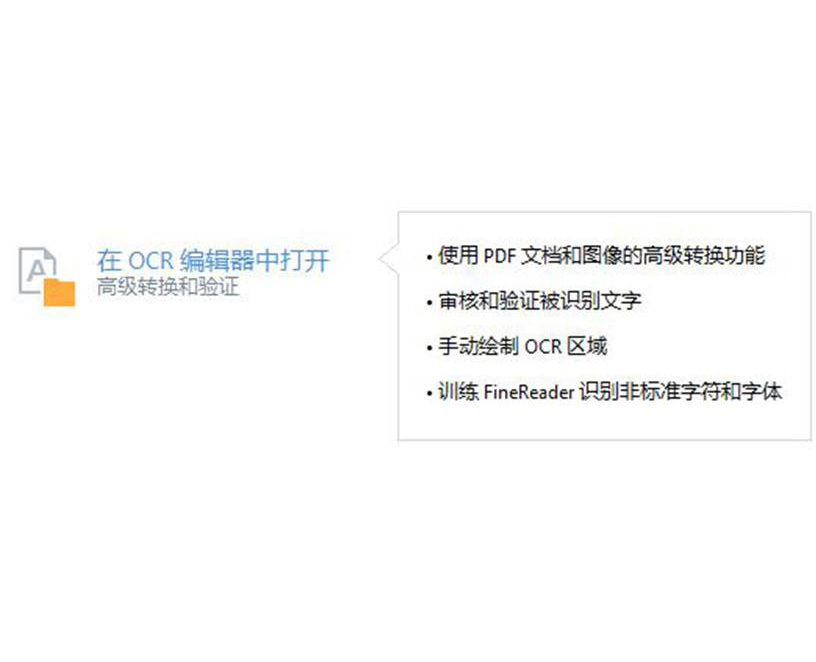
如图2所示,ABBYY FineReader PDF 15 OCR编辑器提供了查找、查找下一个、替换三项常用的查找功能。
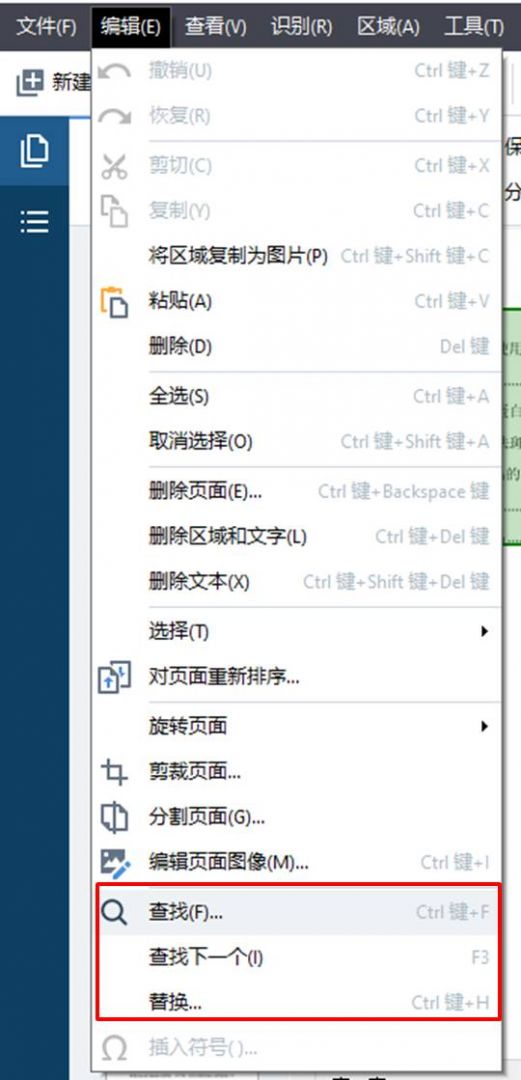
1.查找功能
如图3所示,OCR编辑器中查找功能,可针对样式,如标题样式、正文样式等进行关键字的查找,查找准确度更高。
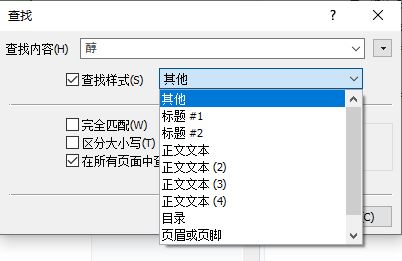
除了对样式作范围设定外,还可以借助完全匹配、区分大小写等选项进行更加精准的查找设置。
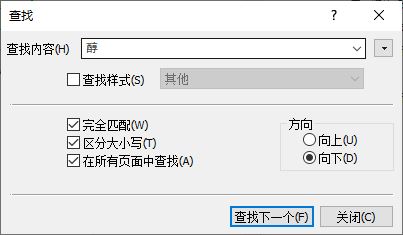
3.替换功能
替换功能,是在查找功能的基础上增加“替换为”功能,可将查找后的关键字替换为其他文本。替换功能中的查找设置与查找功能一致。
OCR编辑器中使用的是单次查找的功能,如需进行关键字的批量查找,则需要使用到PDF管理界面的功能。
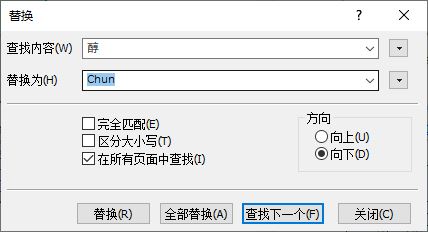
二、PDF管理器批量查找功能
PDF管理界面功能,指的是使用ABBYY FineReader PDF 15的“打开PDF文档”功能打开目标文档。
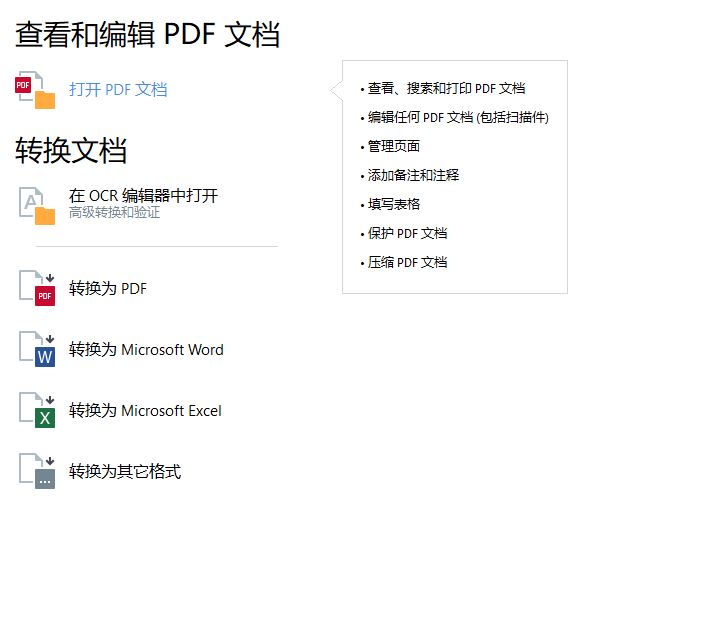
如图7所示,通过打开PDF管理界面中的查看菜单,并选择其中的“搜索”选项,即可开启批量的查找任务。
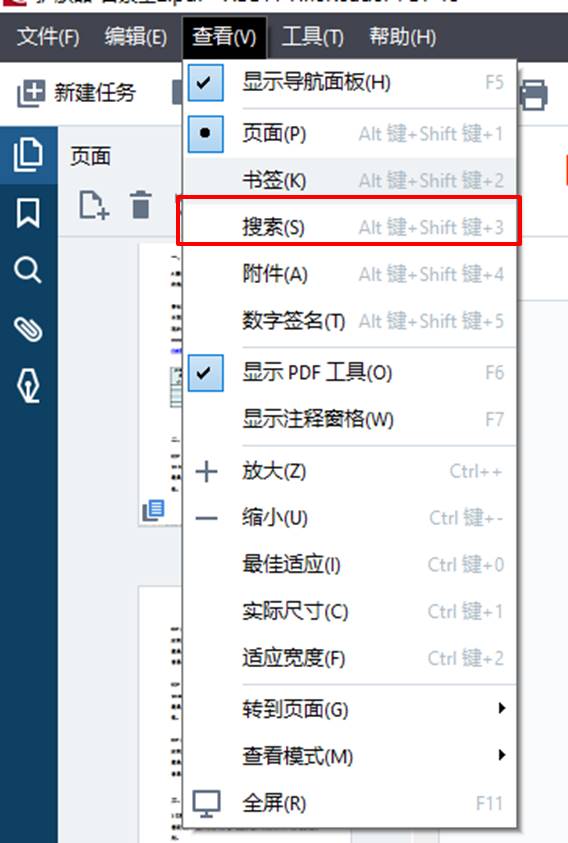
如图8所示,只需将关键字键入到搜索面板的输入框,即可批量查找关键字相关的文本。
单击搜索列表中的条目,即可快速定位内容。
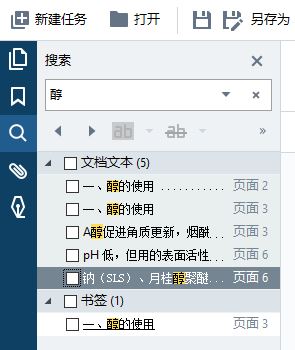
三、小结
综上所述,通过应用ABBYY FineReader PDF 15的OCR编辑器查找与替换功能,可实现关键字的逐个查找与替换功能;而应用ABBYY FineReader PDF 15的PDF管理功能,则可以实现批量查找关键字的功能。
作者:泽洋
展开阅读全文
︾
读者也喜欢这些内容:
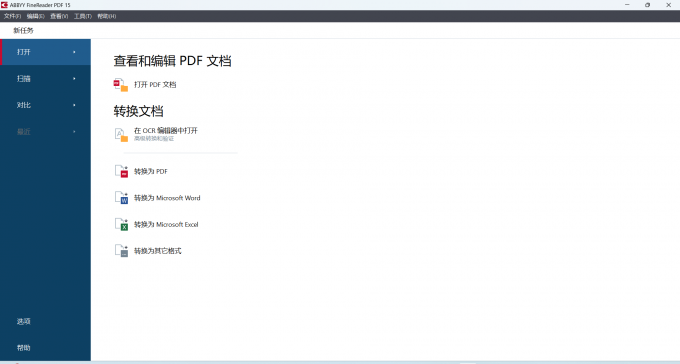
电脑OCR文字识别软件哪个好 识别图片文字转化为文本
OCR是Optical Character Recognition的缩写,中文名为光学字符识别,是指电子设备(例如扫描仪或数码相机)检查纸上打印的字符,通过检测暗、亮的模式确定其形状,然后用字符识别方法将形状翻译成计算机文字的过程。随着技术的不断发展,OCR技术的识别率和速度都有了很大的提高,已经成为了一种非常常见的技术。下面一起来了解电脑ocr文字识别软件哪个好,识别图片文字转化为文本的相关内容。...
阅读全文 >
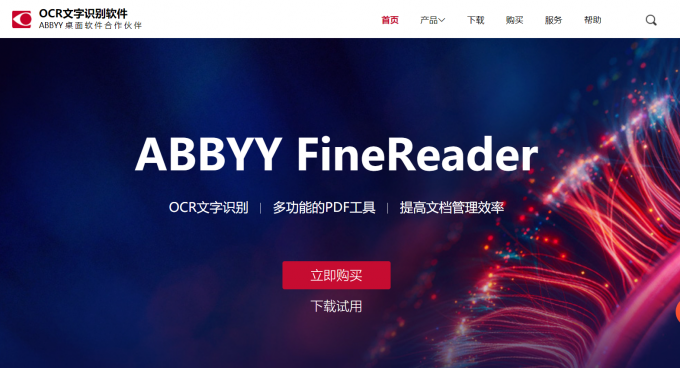
图片转换文档格式的软件有哪些,如何将图片内容转换成文档
在很多工作任务中,我们会收到图片资料,无法编辑也无法复制,我们一般需要将图片转换成文字,方便快速编辑,因此就需要借助截图文字识别软件。那么,图片转换文档格式的软件有哪些,如何将图片内容转换成文档。今天小编给大家介绍一下。...
阅读全文 >
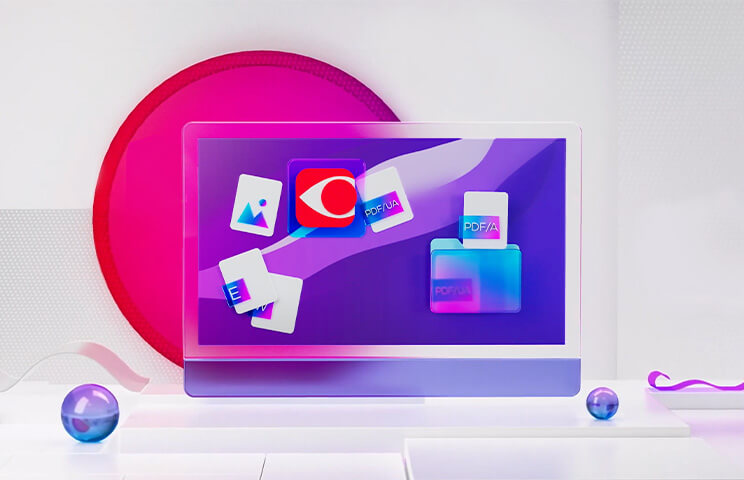
ABBYY FineReader PDF for Mac功能介绍
ABBYY FineReader PDF for Mac 是一款专为 macOS 用户打造的全面 PDF 工具。这款软件整合了 OCR(光学字符识别)技术,可以将纸质文档、PDF 文件和照片转换为可编辑和可搜索的格式,如 Word、Excel、可搜索的 PDF 等。它是一个绝佳的工具,可以帮助你进行文件转换、编辑和注释等多种任务。...
阅读全文 >

PDF转换为什么乱码 PDF转换后是乱码怎么办
很多时候,我们将PDF转换后,发现文档中竟出现了大量乱码,使得原本简单的工作变得复杂。那么PDF转换为什么乱码,PDF转换后是乱码怎么办?今天小编就给大家介绍一下如何处理这些问题。...
阅读全文 >